برنامه Excel Org Chart نمودار سازمانی را در 2 مرحله ایجاد میکند.
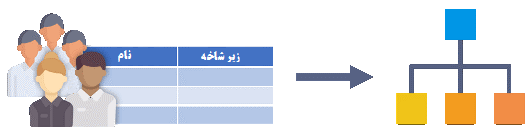
کارکنان و اینکه زیر شاخه چه کسی هستند و به چه کسی گزارش میدهند را در ستون مربوطه درج و روی دکمه" ایجاد نمودار" کلیک میکنید. تمام! نمودار شما آماده است.
خوب ! به بخشهای مختلف داشبورد برنامه نگاهی بیاندازیم:
پس از درج اسامی کارکنان در ستون A در ستون F (زیرشاخه) نیز از لیست کشویی داخل هر سلول انتخاب کنید که این شخص زیر شاخه چه کسی است.
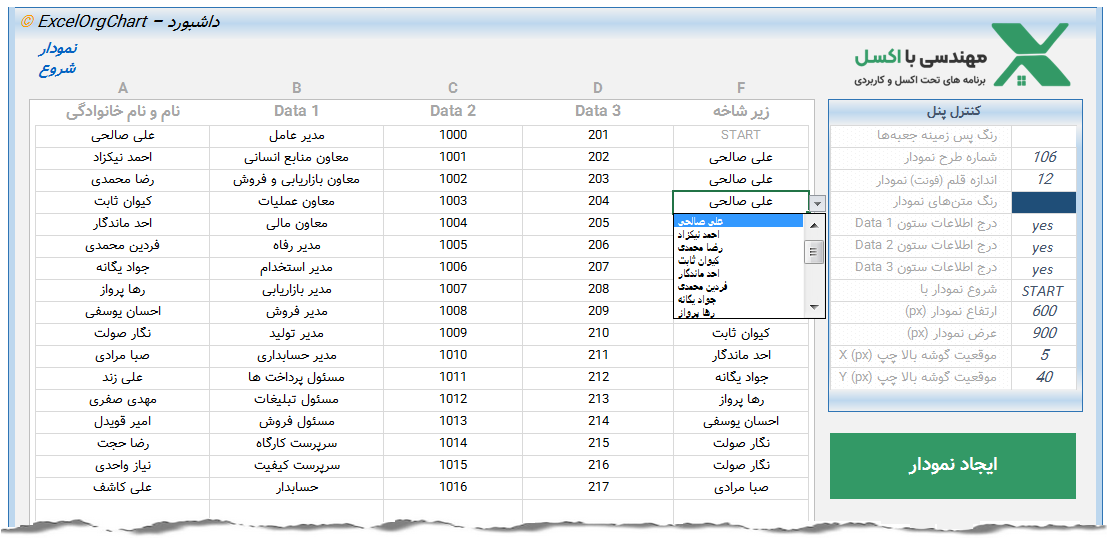
توجه داشته باشید که اولین سلول ستون F با عبارت START شروع شده است. هر ورودی لیست اصلی در ستون A باید به یک زیر شاخه در ستون F اختصاص یابد در غیر این صورت از نمودار خارج خواهد شد.
اسامی تکراری نیز پشتیبانی میشود.
اگر مشکلی در لیست افراد وجود داشت ، پیامی در پنجره پیام ظاهر میشود. بنابراین میتوانید پس از رفع مشکل نمودار خود را ایجاد کنید.
تکمیل ستونهای A وF برگه داشبورد مطابق لیست کارکنان الزامی است. ستونهای B تا D برای نمایش دادههای اضافی (مانند: سمت ، اطلاعات تماس ، ایمیل ، کد پرسنلی ، شماره اتاق و...) در نمودار استفاده میشود و میتواند خالی باشد.
سایر تنظیمات (الگوی چارت ، رنگها ، اندازه فونت ، ابعاد نمودار ، موقعیت نمودار و ...) را نیز میتوانید از قسمت "کنترل پنل" اعمال کنید. برای نمایش پنجره راهنما در رابطه با گزینههای موجود در این قسمت داخل سلول مورد نظر کلیک کنید.
پس از اعمال تنظیمات مورد نظر ، برای ایجاد نمودار روی دکمه "ایجاد نمودار" کلیک کنید. هر بار که روی این دکمه کلیک کنید نمودار جدید جایگزین نمودار قبلی میشود.
نمودار سازمانی ایجاد شده را میتوانید با استفاده از ابزارهای اکسل نیز سفارشی کنید. روی نمودار کلیک کنید و گزینههای موجود در بخش Design زبانه SmartArt tools را که در ریبون اکسل ظاهر میشود بررسی کنید.

نمونههایی از خروجی برنامه
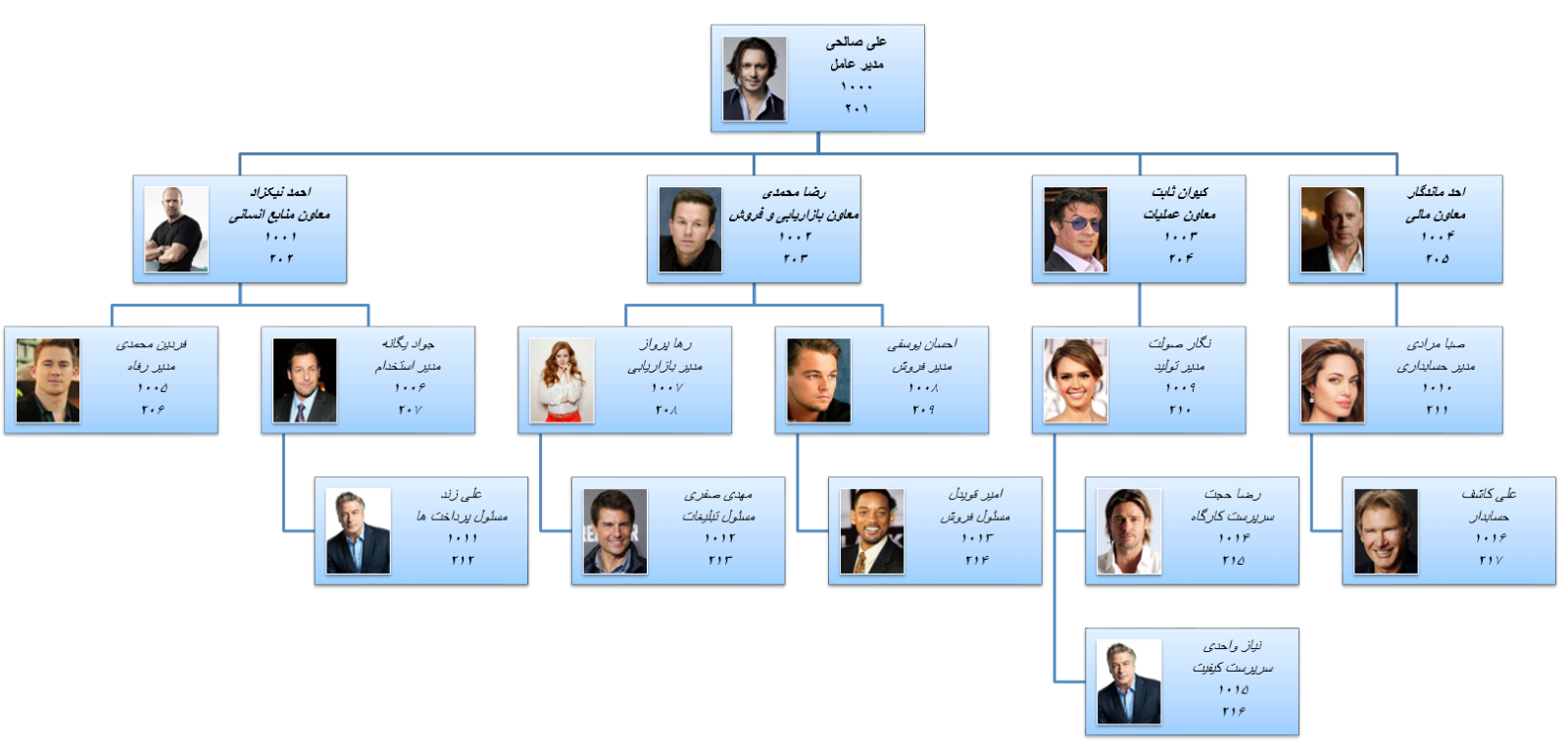
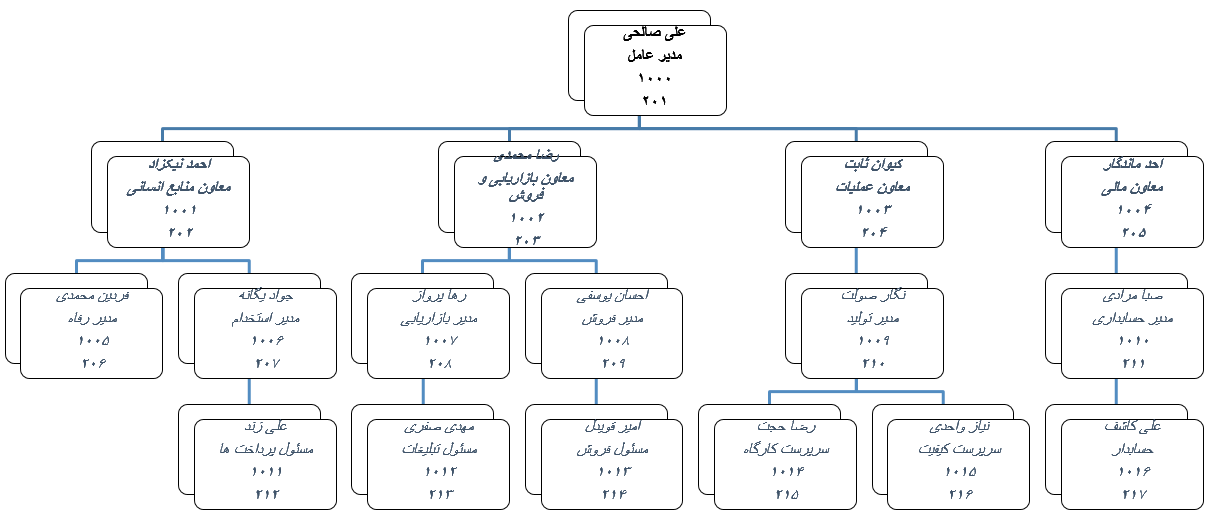
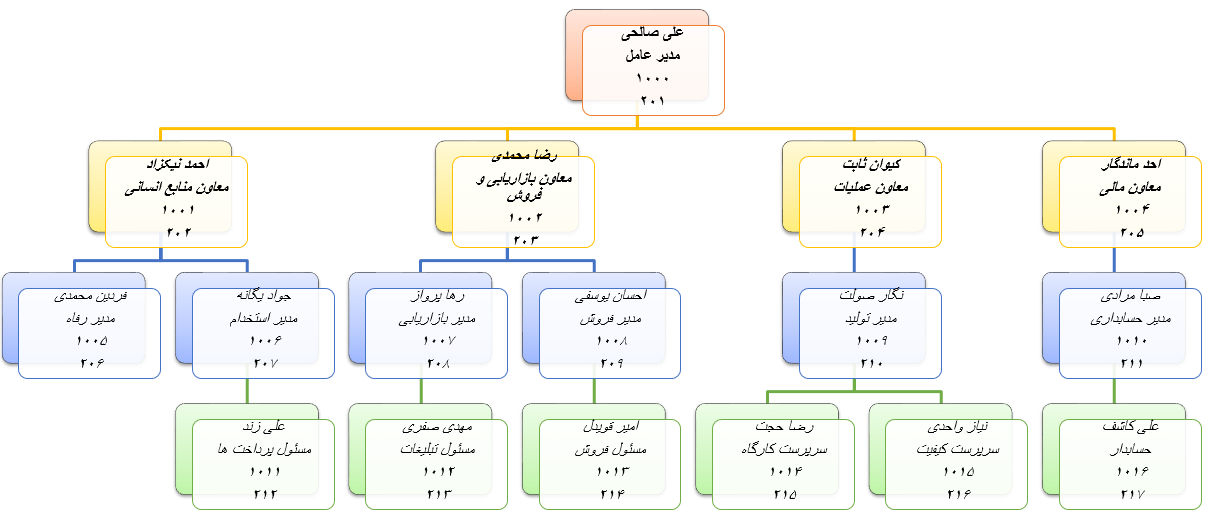
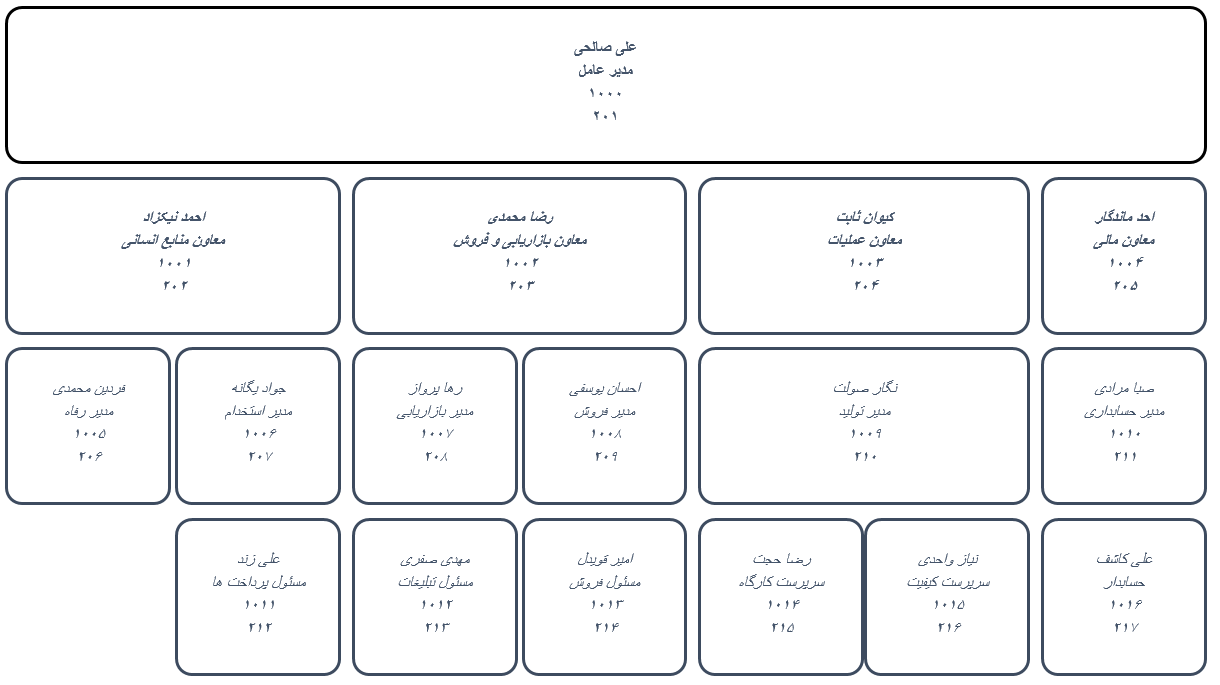
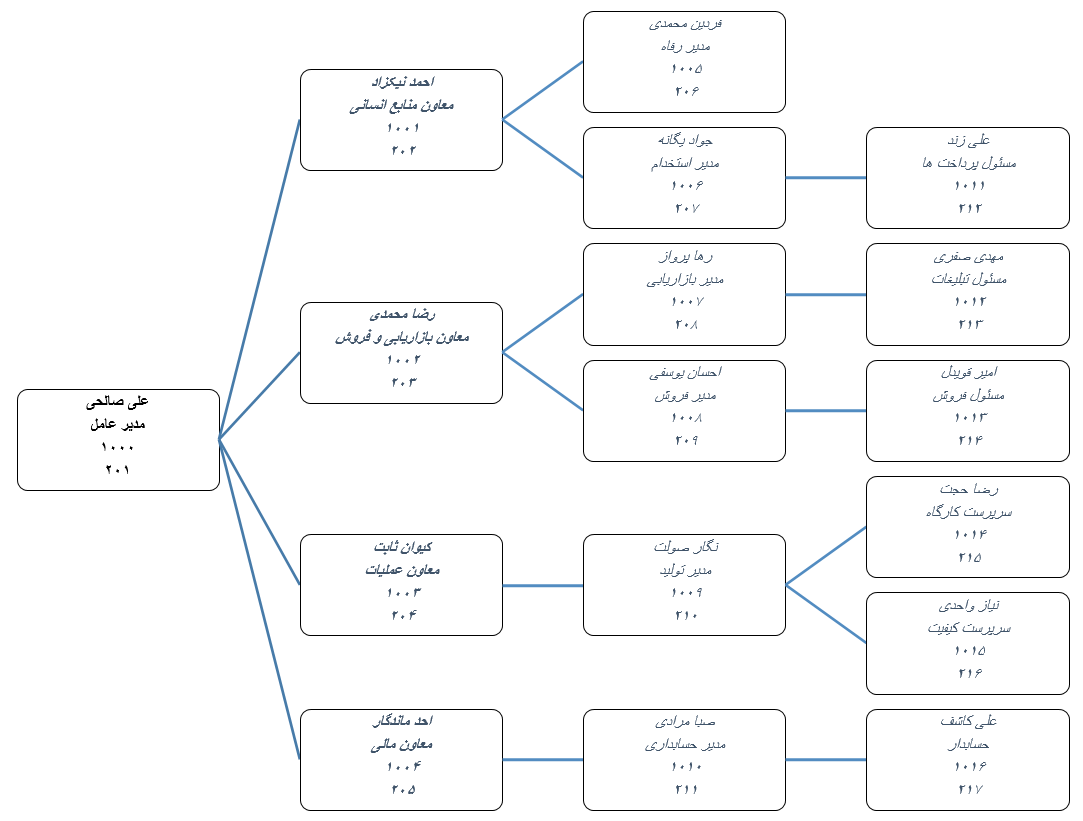
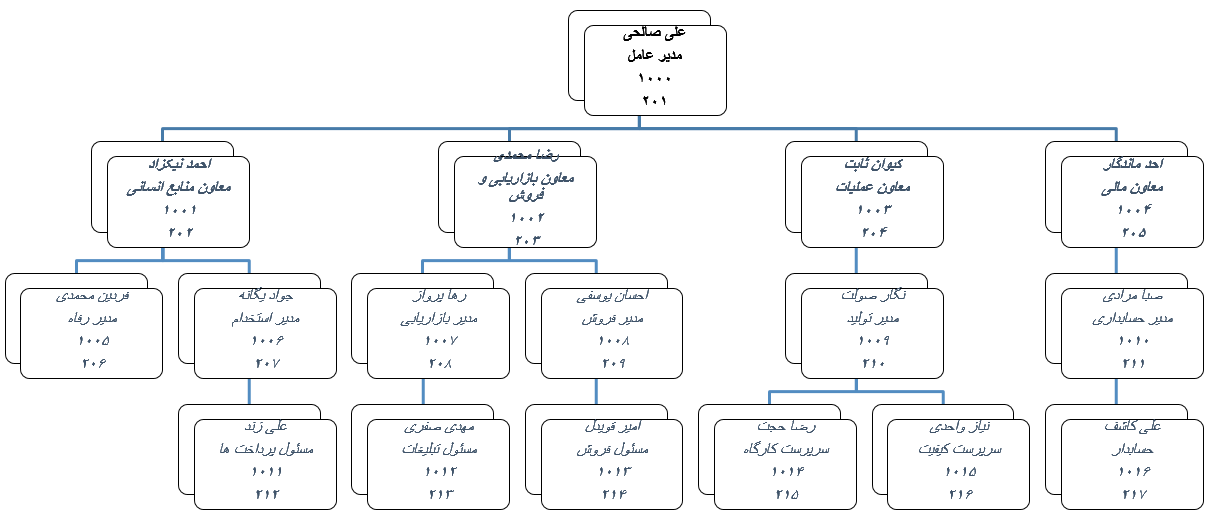
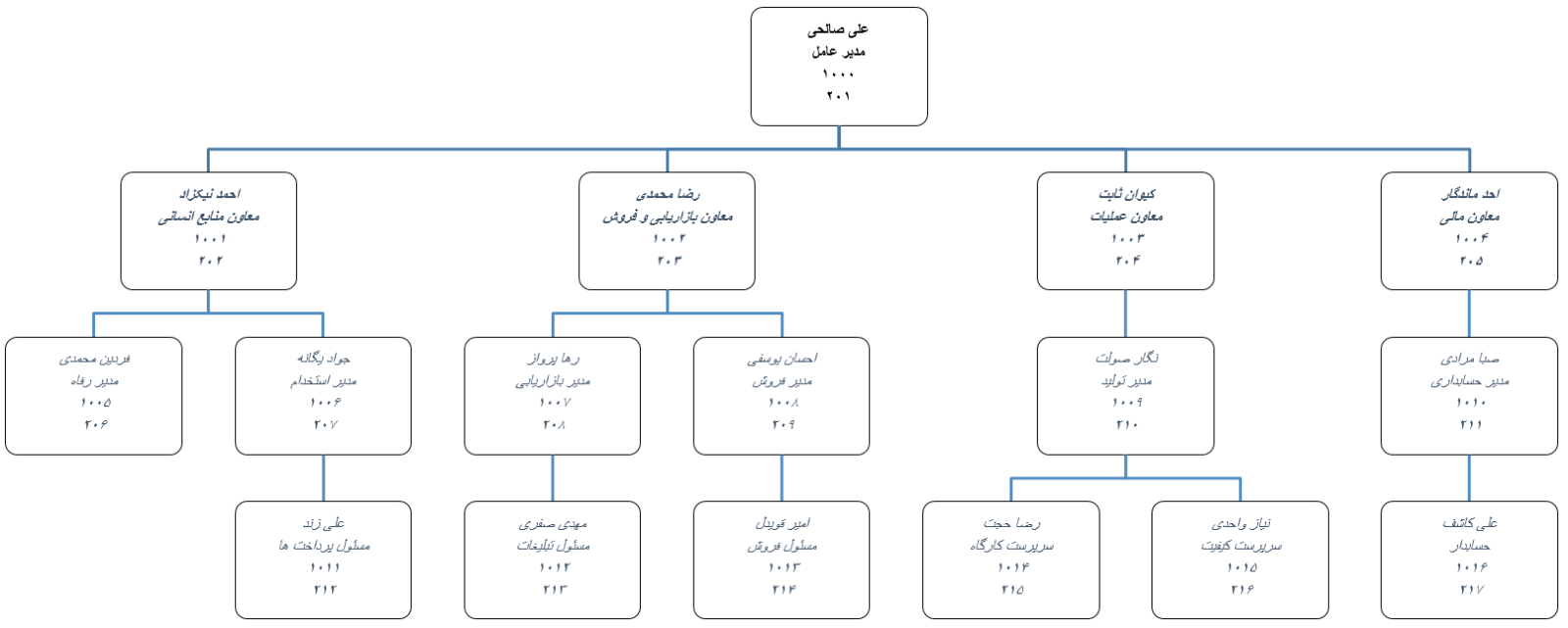
آیا میخواهید:
- برنامههای قدرتمند و انعطاف پذیر با اکسل ایجاد کنید.
- فرصت های شغلی جدید کسب کنید.
کتابهای معرفی شده ، راهنمای گام به گام جامع و عملی برای افرادی است که (مانند شما) میخواهند به این اهداف برسند.
